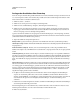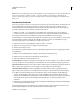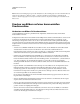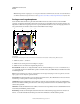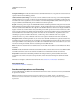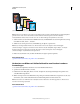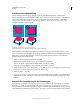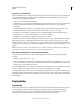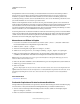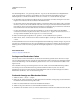Operation Manual
500
VERWENDEN VON PHOTOSHOP
Drucken
Letzte Aktualisierung 9.6.2011
Jeder Farbkanal wurde auf einer separaten Seite gedruckt.
Hinweis: Wenn Sie ein Bild aus einer anderen Anwendung drucken und die Volltonfarbkanäle auf Volltonfarbplatten
gedruckt werden sollen, müssen Sie die Datei zunächst im DCS 2.0-Format speichern. In DCS 2.0 bleiben
Volltonfarbkanäle erhalten. Dieses Format wird z. B. von Adobe InDesign und QuarkXPress unterstützt.
1 Stellen Sie sicher, dass das Dokument im CMYK-Farbmodus, im Mehrkanalmodus oder im Duplexmodus vorliegt,
und wählen Sie dann „Datei“ > „Drucken“.
2 Wählen Sie aus der Dropdown-Liste „Farbhandhabung“ die Option „Separationen“.
Hinweis: Je nach ausgewähltem Drucker bzw. Druckertreiber können diese Optionen auch im Dialogfeld
„Druckeinstellungen“ verfügbar sein. Klicken Sie unter Windows auf die Schaltfläche „Eigenschaften“, um auf die
Druckertreiberoptionen zuzugreifen. Unter Mac OS greifen Sie über die Dropdown-Liste im Dialogfeld
„Druckeinstellungen“ auf die Druckertreiberoptionen zu.
3 Klicken Sie auf „Drucken“. Für jede Farbe im Bild wird eine eigene Separation gedruckt.
Verwandte Themen
„Speichern einer Datei im Photoshop EPS-Format“ auf Seite 468
Vorbereiten von Bildern mit Volltonfarbkanälen zum Drucken in anderen
Anwendungen
1 Ist das Bild ein Duplexbild, konvertieren Sie es in den Mehrkanal-Farbmodus.
2 Speichern Sie das Bild im DCS 2.0-Format.
3 Deaktivieren Sie im Dialogfeld „DCS 2.0-Format“ die Optionen „Rasterungseinstellungen mitspeichern“ und
„Druckkennlinie mitspeichern“.
4 Öffnen oder importieren Sie das Bild in Photoshop und legen Sie die Rasterwinkel fest. Vergewissern Sie sich, dass
der Drucker „weiß“, welche Volltonfarbe für die einzelnen Farbplatten verwendet werden soll.
Hinweis: Sie können eine PSD-Datei mit Volltonfarben direkt in Illustrator oder InDesign platzieren. Dazu ist keine
besondere Vorbereitung erforderlich.
Verwandte Themen
„Speichern einer Datei im Photoshop EPS-Format“ auf Seite 468
C
M
Y
K
Pantone 7453 C